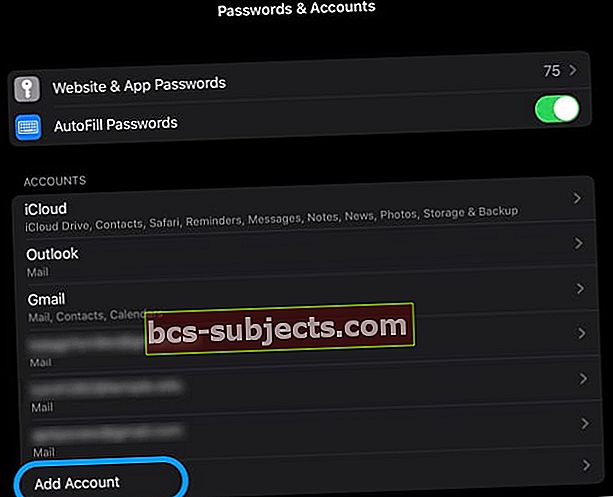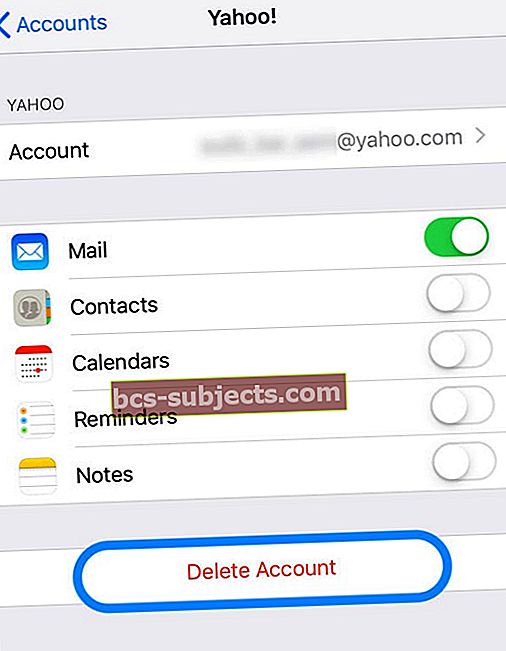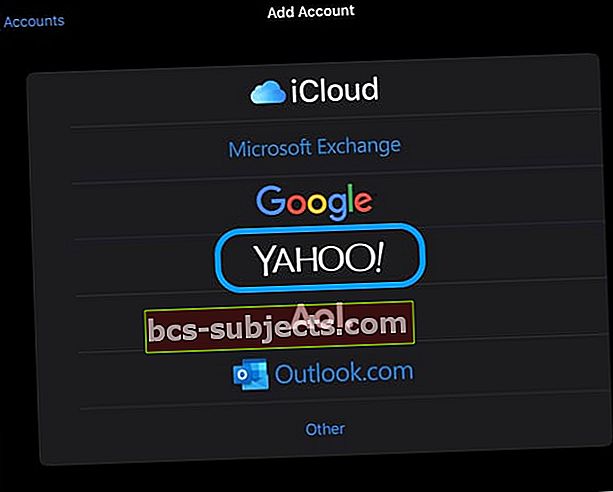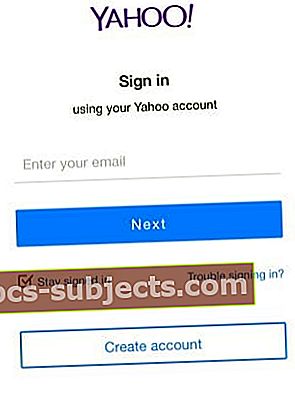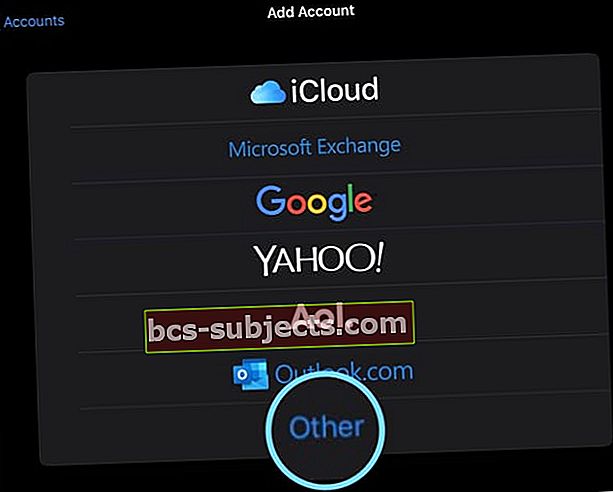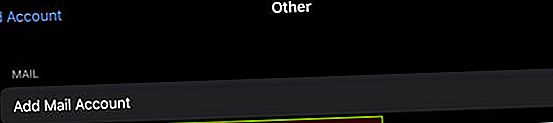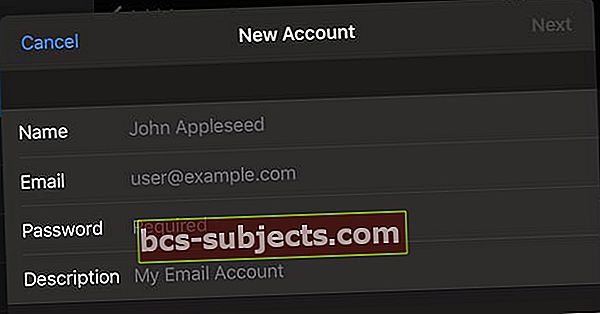Máte potíže s připojením nebo přihlášením k e-mailovému účtu Yahoo? Vidíte na svém iPhonu nebo iPadu vyskakovací zprávy, že iOS „Cannot Get Mail“ nebo „Connection to the server failed?“ Nelze přijímat nebo číst e-maily, mazat účty nebo přidávat účty pomocí aplikace Mail nebo Yahoo?
V průběhu let jsme na iPhonu viděli mnoho problémů souvisejících s e-maily.
Většinu lze snadno opravit odstraněním účtu a jeho opětovnou instalací. Ale některé z posledních problémů s poštou Yahoo jsou poněkud úplně mimo levé pole.
Ještě divnější je, že se zdá, že některé z těchto problémů mají dopad pouze na hrstku uživatelů telefonů řady iPhone X.
Pokud vidíte, že se vaše pošta Yahoo neaktualizuje na vašem iPhone X Series, nejste sami; na fóru technické podpory yahoo je spousta lidí hlásících podobné problémy.
Po dlouhém rozhovoru s podporou Yahoo jsme konečně našli několik tipů, které fungují, včetně odinstalování a instalace poštovní aplikace Yahoo na vašem iPhone X / XS / XR.
Zkontrolujte aktualizaci iOS
- Jít do Nastavení> Obecné> Aktualizace softwaru

- Pokud je k dispozici aktualizace, nejprve zálohujte a poté aktualizujte
Jsou poštovní servery Yahoo nefunkční?
Než zahájíte potenciálně zdlouhavý proces odstraňování problémů, je dobré se podívat a zjistit, zda Yahoo v současné době nemá nějaké problémy se službami.
Odstranili jste e-mailový účet Yahoo z iPhonu nebo iPadu a nyní jej nemůžete přidat zpět?
Ano, uhodli jste - to je obvykle problém se serverem.
Nemůžete se přihlásit ke svému e-mailu Yahoo a říká se, že vaše heslo je nesprávné?
Toto je běžná chyba, když servery vypadnou. Zkontrolujte tedy své heslo a pokud jste si jisti, že je správné, zkontrolujte stav serverů.
Pokud zkontrolujete a nevidíte žádné nahlášené problémy nebo výpadky ve vaší oblasti, pokračujte níže uvedenými kroky pro řešení potíží.
Nelze projít úvodní obrazovkou Yahoo Mail?
To je další známka toho, že je problém se servery Yahoo nebo s komunikací mezi servery Apple Mail a Yahoo.
Doporučujeme prohlížet weby, jako je Detektor pádu, a psát Yahoo Mail (pro některé weby musíte zadat mail.yahoo.com) do vyhledávací lišty nebo klepnutím na Yahoo! Logo pošty, pokud je k dispozici.
Na webech, jako je Detektor pádu, můžete vidět problémy hlášené uživateli za posledních 24 hodin.
K dispozici je také Live Outage Map, která vám poskytne rychlý přehled o problémech po celém světě.
Vyzkoušejte aplikaci Yahoo Mail pro iOS nebo webovou verzi
Problém často spočívá v komunikaci mezi servery Yahoo a poštovními servery Apple.
Zkuste se tedy přihlásit pomocí aplikace Yahoo Mail nebo internetového prohlížeče podle svého výběru (například Safari, Chrome nebo Firefox) na počítači Mac, PC, iPhone nebo iPad.
Ověřte, zda váš účet Yahoo funguje mimo aplikaci Mail
- Otevřete webový prohlížeč používat počítač
- Přihlaste se do Yahoo
- Vytvořte nový e-mail a zadejte svou e-mailovou adresu Yahoo do složky Na pole
- Odeslat e-mail
- Zkontrolujte, zda vám ten e-mail dorazil (možná budete muset počkat asi 5 minut)
- Pokud obdržíte e-mail pro sebe, váš účet Yahoo funguje (a následně jsme zúžili problém na váš iPhone)
Změňte nastavení zabezpečení Yahoo Mail
- Další věcí, kterou musíte udělat, když se setkáte s tímto problémem, je změnit nastavení vašeho poštovního profilu yahoo přihlášením na yahoo.com prostřednictvím webový prohlížeč (není aplikace)
- Jakmile se přihlásíte k poště Yahoo pomocí prohlížeče, klepněte na nastavení zabezpečení účtu
- Zde zapněte tuto možnost Povolit aplikace, které používají méně zabezpečené přihlášení
Nyní, když jste aktualizovali nastavení na stránce Yahoo, musíte ve svém iPhonu provést následující změny, aby věci fungovaly.
Smažte a přidejte svůj účet zpět
Pokud nic jiného nefungovalo, nejlepším řešením je smazat váš účet Yahoo z aplikace Mail a iPhone a poté jej znovu přidat.
Pokud se obáváte ztráty jakéhokoli e-mailu, máte dobré zprávy! Váš e-mail Yahoo je vždy uložen na serverech Yahoo, takže když odstraníte účet ze svého iPhone, NENÍ odstraněn žádný e-mail.
Je snadné smazat a poté přidat zpět váš účet Yahoo pomocí Nastavení> Hesla a účty
- Klepněte na svůj Název účtu Yahoo
- Vybrat Smazat účet

- Potvrďte odebrání
- Restartujte zařízení
- Jít zpět k Nastavení> Hesla a účty
- Vybrat Přidat účet
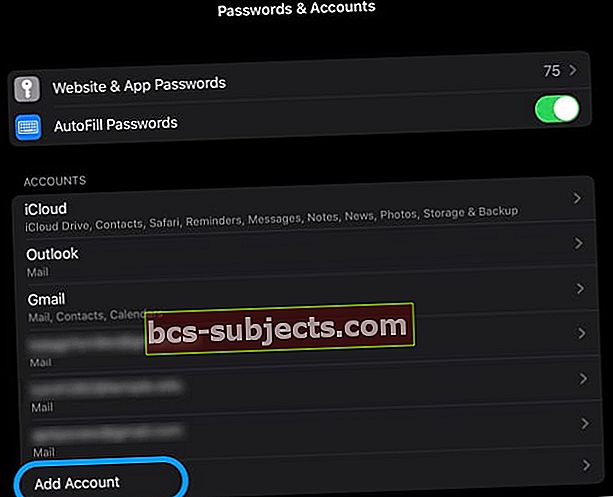
- Vybrat Yahoo ze seznamu
- Podle pokynů na obrazovce přidejte svůj účet zpět do svého iPhone
Pošta Yahoo se na iPhonu stále neaktualizuje?
1. Pokud máte Apple Mail ve svém iPhone otevřený, zavřete jej
- Na iPhonu nebo iPadu bez domovského tlačítka z domovské obrazovky přejeďte prstem nahoru ze spodní části obrazovky a mírně se pozastavte uprostřed obrazovky
- Na zařízení iDevice s tlačítkem Domů poklepejte na tlačítko Domů a přejetím prstem doprava nebo doleva vyhledejte aplikaci, kterou chcete zavřít
- Přejeďte doprava nebo doleva a vyhledejte aplikaci Mail, kterou chcete zavřít
- Chcete-li aplikaci Mail zavřít, přejeďte prstem nahoru

2. Smažte účet
- Na iPhonu klepněte na Nastavení> Hesla& Účty
- Klepněte na svůj e-mailový účet Yahoo
- Vybrat Smazat účet červeným písmem a potvrďte
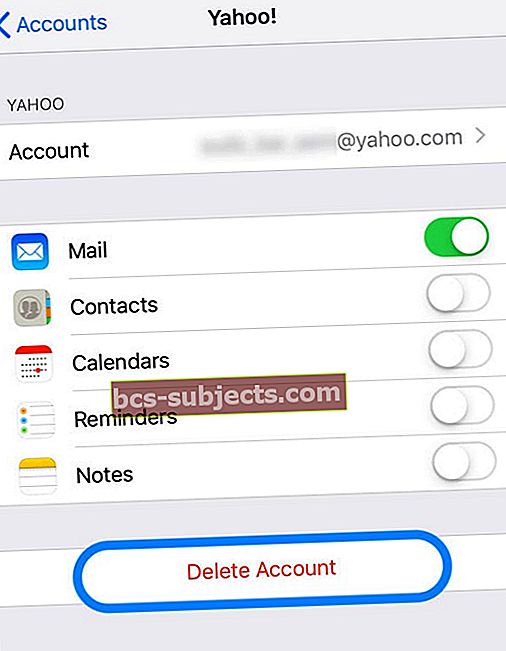
- Tím odstraníte existující účet yahoo z vašeho iPhone, ale stále máte přístup ke všem svým e-mailům na serveru yahoo
3. Restartujte iPhone
- Na iPadu bez tlačítka Domů a iPhones X nebo novějším: Stiskněte a podržte tlačítko Boční / Horní / Napájení a každé tlačítko hlasitosti, dokud se nezobrazí posuvník

- Na iPadu nebo iPhone s tlačítkem Domů a iPod Touch: stiskněte a podržte tlačítko Boční / Horní / Napájení, dokud se nezobrazí posuvník
- Přetažením posuvníku vypněte zařízení a poté, co se zařízení vypne, stiskněte a podržte tlačítko Side / Top / Power znovu, dokud neuvidíte logo Apple.
- V systému iOS 11 a novějším restartujte pomocí Nastavení> Obecné> Vypnout

4. Znovu přidejte e-mailový účet
- Jít zpět k Nastavení> Hesla a účty a vybrat Přidat účet
- Vyberte možnost Yahoo
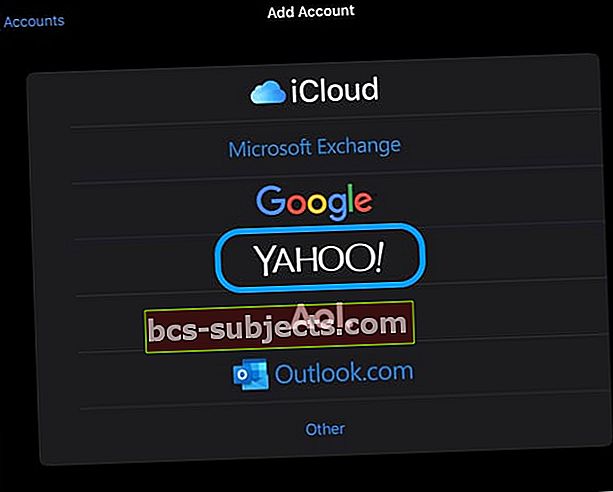
- Přihlaste se pomocí svého uživatelského jména a hesla Yahoo
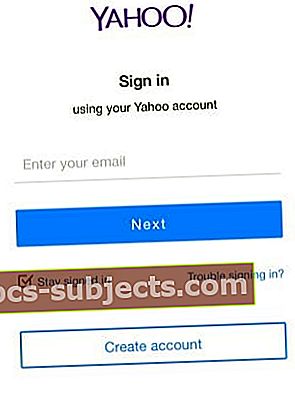
Pokud nemůžete přidat svůj účet Yahoo, zkuste jej přidat ručně
- Jít do Nastavení> Hesla a účtya potom klepněte na Přidat účet
- Vyber jiný volba
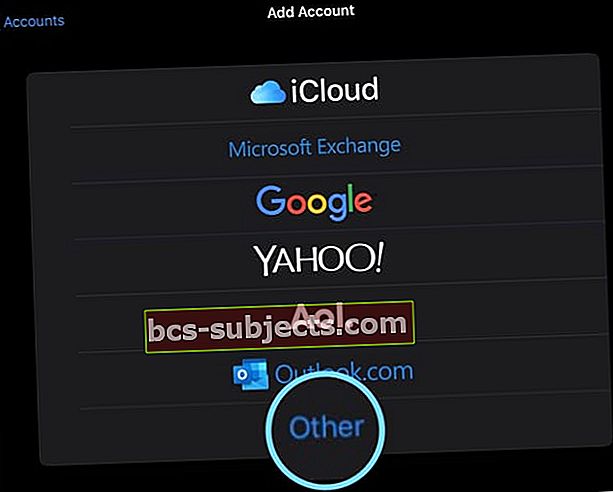
- Klepněte na Přidejte poštovní účet
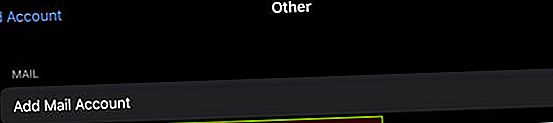
- Zadejte své jméno, e-mail, heslo a krátký popis
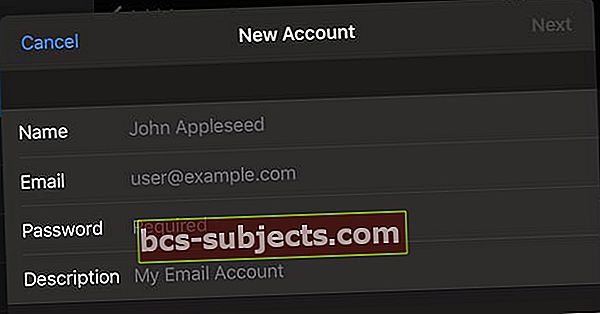
- Klepněte na Další
- iOS vyhledá informace o vašem účtu a potvrdí informace
Pokud iOS nemůže váš účet Yahoo potvrdit, zvolte IMAP
V této fázi musíte ručně zadat informace o serveru příchozí pošty a serveru odchozí pošty vašeho účtu Yahoo.
K získání nastavení můžete použít níže uvedené informace nebo použít vyhledávací nástroj nastavení e-mailového účtu společnosti Apple. Nástroj Apple ověří vaše nastavení e-mailu, když po zadání e-mailové adresy do vyhledávacího pole.
Zadejte všechny informace ručně, i když jsou uvedeny jako volitelné!

Nastavení serveru Yahoo pro příchozí poštu (IMAP)
- Název hostitele - imap.mail.yahoo.com
- Uživatelské jméno je vaše úplná e-mailová adresa
- Zadejte heslo svého účtu
V závislosti na verzi systému iOS možná budete muset zadat následující:
- Přístav - 993
- Vyžaduje SSL - Ano
Nastavení serveru Yahoo pro odchozí poštu (SMTP)
- Název hostitele - smtp.mail.yahoo.com
- Uživatelské jméno je vaše úplná e-mailová adresa - zadejte jej, i když je nepovinné
- Zadejte heslo svého účtu
V závislosti na verzi systému iOS možná budete muset zadat následující:
- Port - 465 nebo 587
- Vyžaduje SSL - Ano
- Vyžaduje ověření - Ano
Jakmile zadáte všechny údaje o svém účtu Yahoo a informace o serveru:
- Vybrat další
- iOS ověřuje informace o účtu
- Pokud je potvrzeno, klepněte na Uložit k dokončení nastavení
- Pokud nebude potvrzeno, iOS vás požádá o úpravu a opravu vašich záznamů
Nakonec se vraťte zpět do aplikace Mail a zkontrolujte, zda vaše e-maily Yahoo procházejí nebo se aktualizují.
Změňte nastavení načítání svého e-mailového účtu
Někteří uživatelé hlásí, že aktualizace nějakou dobu fungují, a pak se najednou pozastaví. Pokud tomuto problému čelíte, můžete zkusit přepnout nastavení načítání na ruční.
- Na Účty a hesla obrazovka
- Klepněte na Načíst nová data a pod FETCH nastavte na Ručně
Jakmile to uděláte, když jste na poštovním účtu, přejděte dolů po obrazovce z horní části iPhone a měl by aktualizovat vaši poštovní schránku nejnovějšími e-maily.
Zabalit
Toto zdaleka není nejlepší řešení, ale je řešením. Doufáme, že Yahoo a Apple spolupracují na vyřešení tohoto problému, protože mnozí z nás používají na svých iPhonech poštu Yahoo. Druhým prostředkem je používání e-mailové aplikace Yahoo na vašem iPhone, dokud nebude tento problém vyřešen.
Pokud jste našli lepší způsob řešení tohoto problému, dejte nám prosím vědět v komentářích níže. Doufám, že vám zde pomohlo podrobné řešení.
Tipy pro čtenáře 
- Zkontrolujte, zda na svém e-mailu neuvidíte vždy skrytou kopii. Jít doNastavení> Poštaa přejděte dolů na ikonuSkládánísekce. VypnoutVždycky jsem se skryl